Denna uppskrivning syftar till att fixa det angivna felet som hjälper till att köra det nödvändiga programmet.
Hur löser jag problemet med 'reserverat maskinvaruminne' i Windows?
Det angivna felet kan åtgärdas genom att använda följande metoder:
- Installera 64-bitars Windows
- Inaktivera maximalt minne vid uppstart
- Anpassa virtuellt minne
- Inaktivera RAM-virtualisering
- Kör Windows minnesdiagnostiktest
- Kör felsökare för maskinvara
- Installera om RAM
Låt oss titta på var och en av korrigeringarna en efter en.
Fix 1: Installera 64-bitars Windows
Eftersom 32-bitars använder 3,5 GB RAM som reserv. Så, minnet över 3,5 GB är tillgängligt för andra program att köra. Å andra sidan reserverar ett 64-bitars system så mycket mindre minne.
Till exempel, i bilden nedan, kan det observeras att vårt 64-bitars Windows-system endast reserverade 0,11 GB RAM av 8 GB:
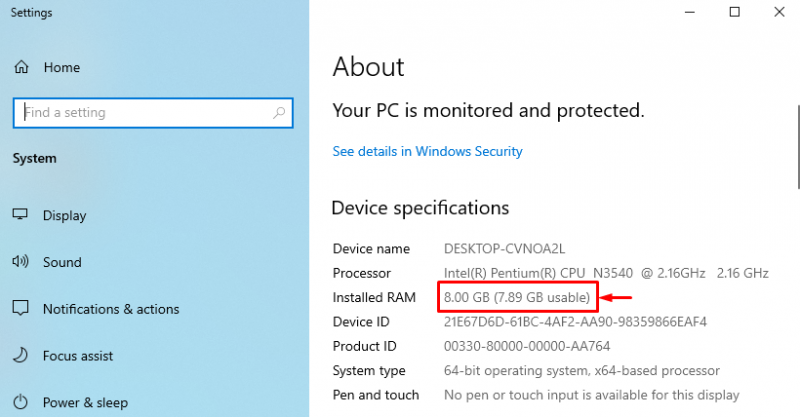
Om du har ett 64-bitarssystem med ett 32-bitars Windows OS, välj sedan 64-bitars Windows OS.
Fix 2: Inaktivera maximalt minne vid uppstart
den ' Hårdvara reserverat minne ' problem kan lösas genom att inaktivera ' Maximalt minne ”-funktion på start.
Steg 1: Öppna systemkonfiguration
Starta först ' Systemkonfiguration ' via Start-menyn:
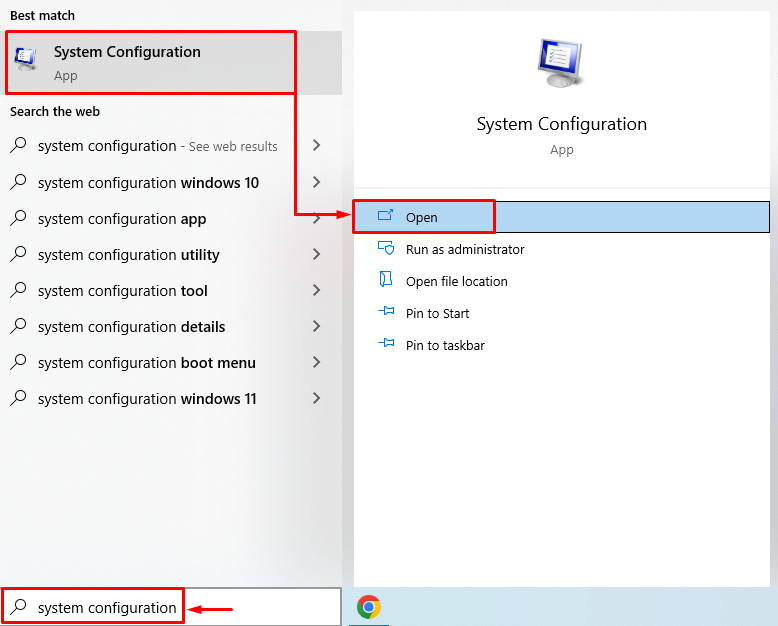
Steg 2: Starta avancerade alternativ
Navigera till ' Känga '-fliken och tryck på ' Avancerade alternativ ' knapp:
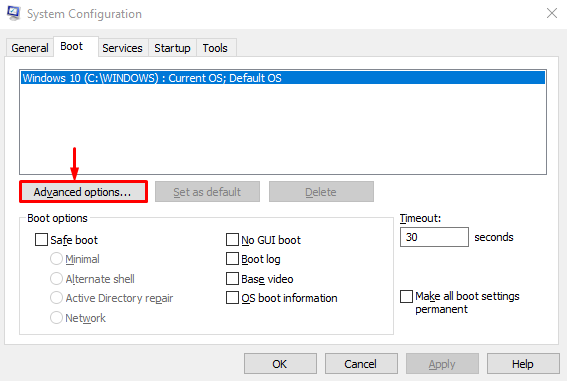
Steg 3: Inaktivera maximalt minne
Avmarkera ' Maximalt minne ' kryssrutan och tryck på ' OK ' knapp:
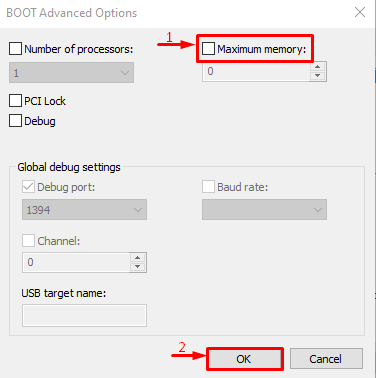
Funktionen för maximalt minne har inaktiverats. Undersök nu om problemet är löst eller inte.
Fix 3: Anpassa virtuellt minne
den ' Hårdvara reserverat minne ” problem i Windows kan också lösas genom att justera virtuellt minne. För detta ändamål ges stegen nedan.
Steg 1: Starta avancerade systeminställningar
Starta ' Visa avancerade systeminställningar ' via Start-menyn:
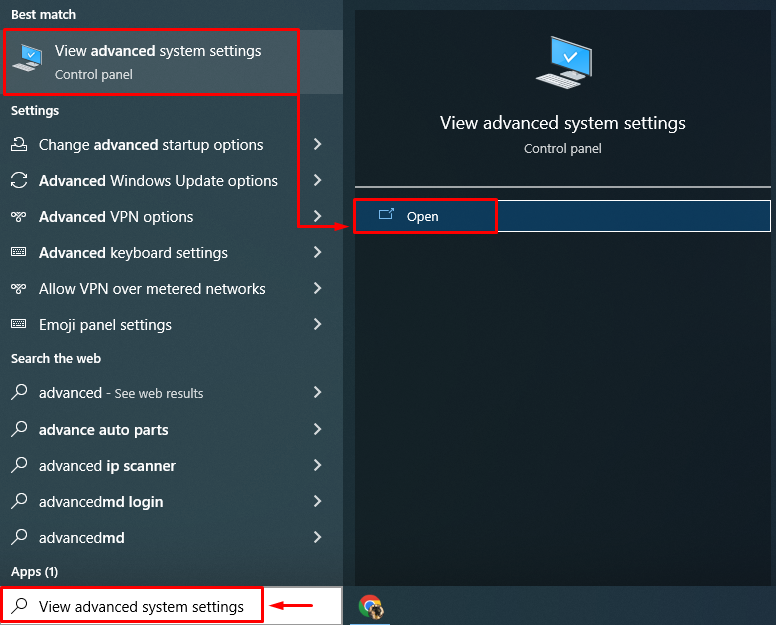
Steg 2: Starta Systemegenskaper
Byt till ' Avancerad ' och klicka på ' inställningar ' knapp:
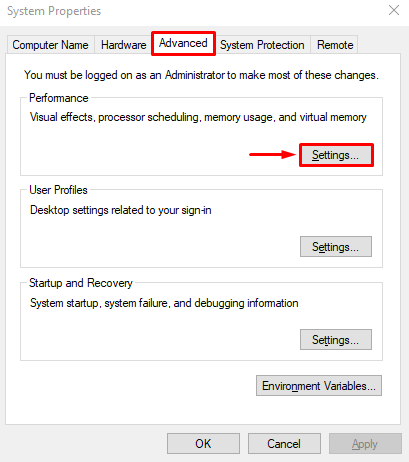
Steg 3: Öppna prestandaalternativ
Flytta till ' Avancerad ' och tryck på ' Förändra ' knapp:
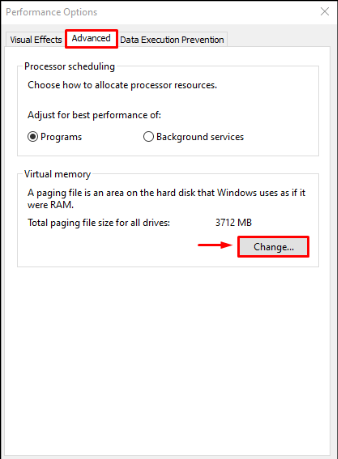
Steg 4: Lägg till virtuell minnesstorlek manuellt
Avmarkera ' Hantera automatiskt växlingsfilstorlek för alla enheter ' låda. Välj din enhet och ange minnesstorleken, både initial och maximal. Klicka på ' Uppsättning '-knappen och tryck till sist på ' OK ' knapp:
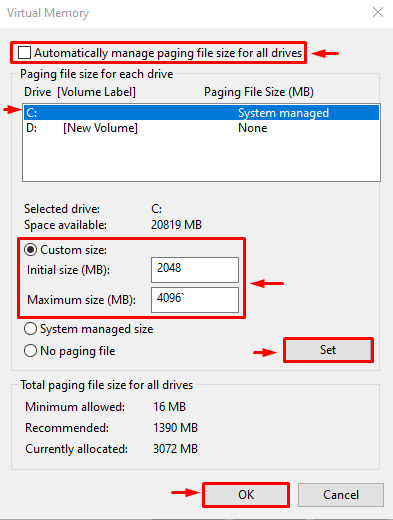
Som ett resultat kommer den anpassade storleken för det virtuella RAM-minnet att ställas in på ditt system.
Fix 4: Inaktivera RAM-virtualisering
Det nämnda felet kan också åtgärdas genom att inaktivera RAM-virtualiseringen. För detta ändamål, följ dessa instruktioner.
- Först av allt, starta ' Visa avancerade systeminställningar ” via Start-menyn.
- Byt till ' Avancerad ' och tryck på ' inställningar ' knapp.
- Avmarkera ' Hantera automatiskt växlingsfilstorlek för alla enheter ”.
- Markera kryssrutan ' Ingen personsökningsfil ' radiocirkel och tryck ' OK ”.
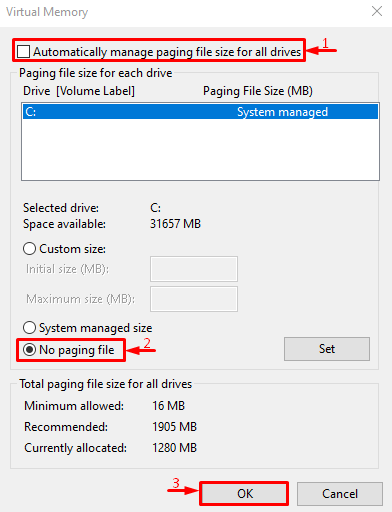
RAM-virtualiseringen har inaktiverats. Undersök nu om det angivna felet är åtgärdat eller inte.
Fix 5: Kör Windows Memory Diagnostic Test
Att köra Windows-minnesdiagnostiken kan också fixa felet med reserverat minne för maskinvara.
Steg 1: Starta Windows Memory Diagnostic
Först och främst, sök och öppna ' Windows minnesdiagnostik ' via Windows Start-menyn:
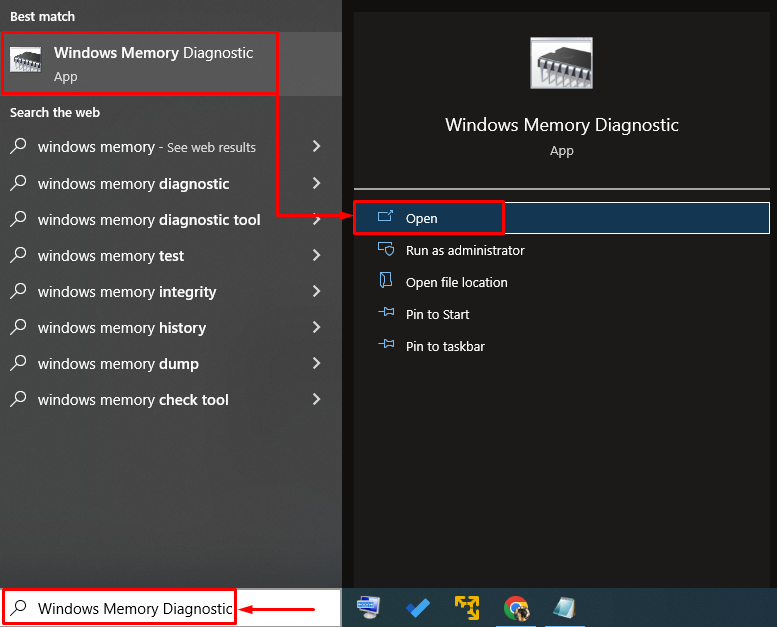
Steg 2: Starta om datorn för att köra skanning
Välj ' Starta om nu och leta efter problem ” alternativ för att starta om datorn och börja skanna:
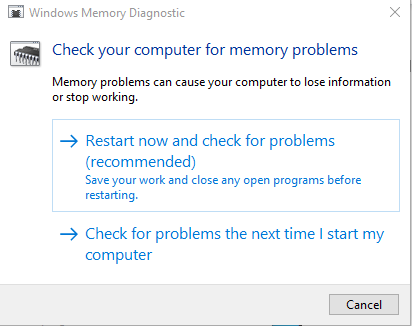
Efter omstart kommer Windows-minnesdiagnostiken att söka efter minnesproblem och åtgärda dem.
Fix 6: Kör felsökare för maskinvara
Maskinvarufelsökaren kan också hjälpa till att hitta och åtgärda problem med hårdvara och enheter. Dessutom kan du också köra det för att fixa problemet med reserverat maskinvaruminne genom att följa de givna instruktionerna.
Steg 1: Öppna Kör
Sök först och starta ' Springa ' från Windows Start-meny:
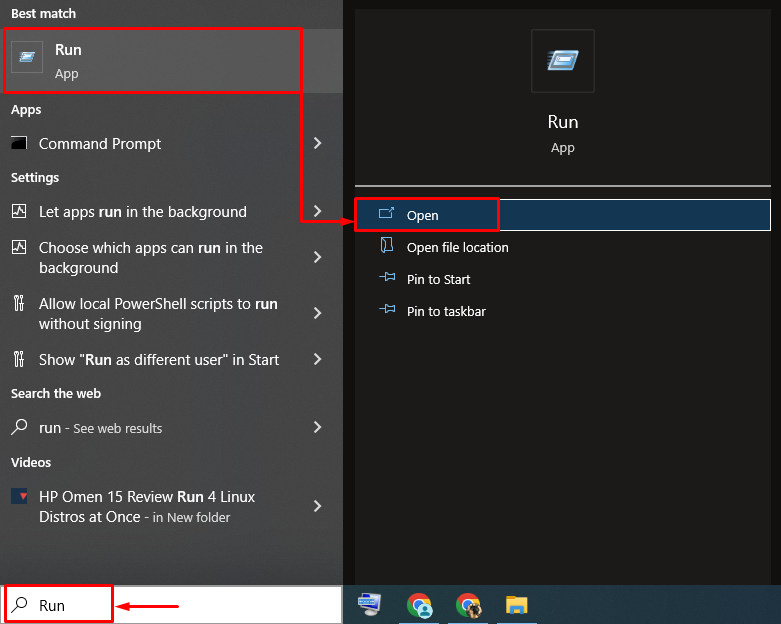
Steg 2: Starta hårdvara och enheter
Skriv ' msdt.exe -id DeviceDiagnostic ' och klicka på ' OK ' knapp:
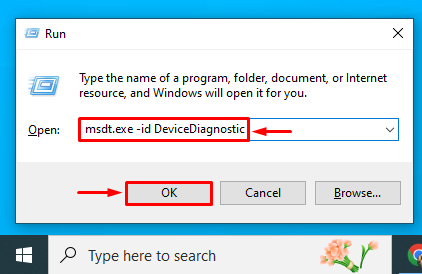
Steg 3: Kör felsökaren för maskinvara
Klicka på ' Nästa ”-knappen för att starta felsökningsprocessen för maskinvaran:
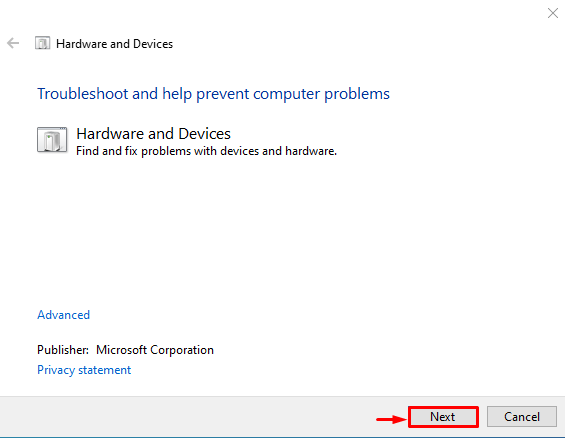
Så snart felsökningen är klar, starta om systemet och undersök om problemet är löst eller inte.
Fix 7: Installera om RAM
Ibland blir RAM-terminalerna smutsiga eller försvinner från sin plats, vilket orsakar felet med reserverat maskinvara.
- Ta bort datorhöljet, ta bort RAM-minnet från dess kortplats och rengör sedan dess terminaler.
- När du har rengjort det, installera om RAM-minnet på rätt sätt i dess platser.
- Starta om datorn och undersök om det angivna felet har åtgärdats eller inte.
Notera : Om du är en bärbar dator, ta bort batteriet och dess lock. Upprepa processen som vi gjorde för den stationära datorn och undersök om felet åtgärdades eller inte.
Slutsats
den ' Hårdvara reserverat minne ” problem kan lösas genom att använda flera metoder, som att installera 64-bitars Windows, inaktivera maximalt minne vid uppstart, anpassa virtuellt minne, inaktivera RAM-virtualisering, köra Windows-minnesdiagnostik, köra felsökare för maskinvara eller installera om RAM. Den här bloggen har visat flera metoder för att rätta till det angivna problemet.